高速球型摄像机.docx
《高速球型摄像机.docx》由会员分享,可在线阅读,更多相关《高速球型摄像机.docx(41页珍藏版)》请在冰点文库上搜索。
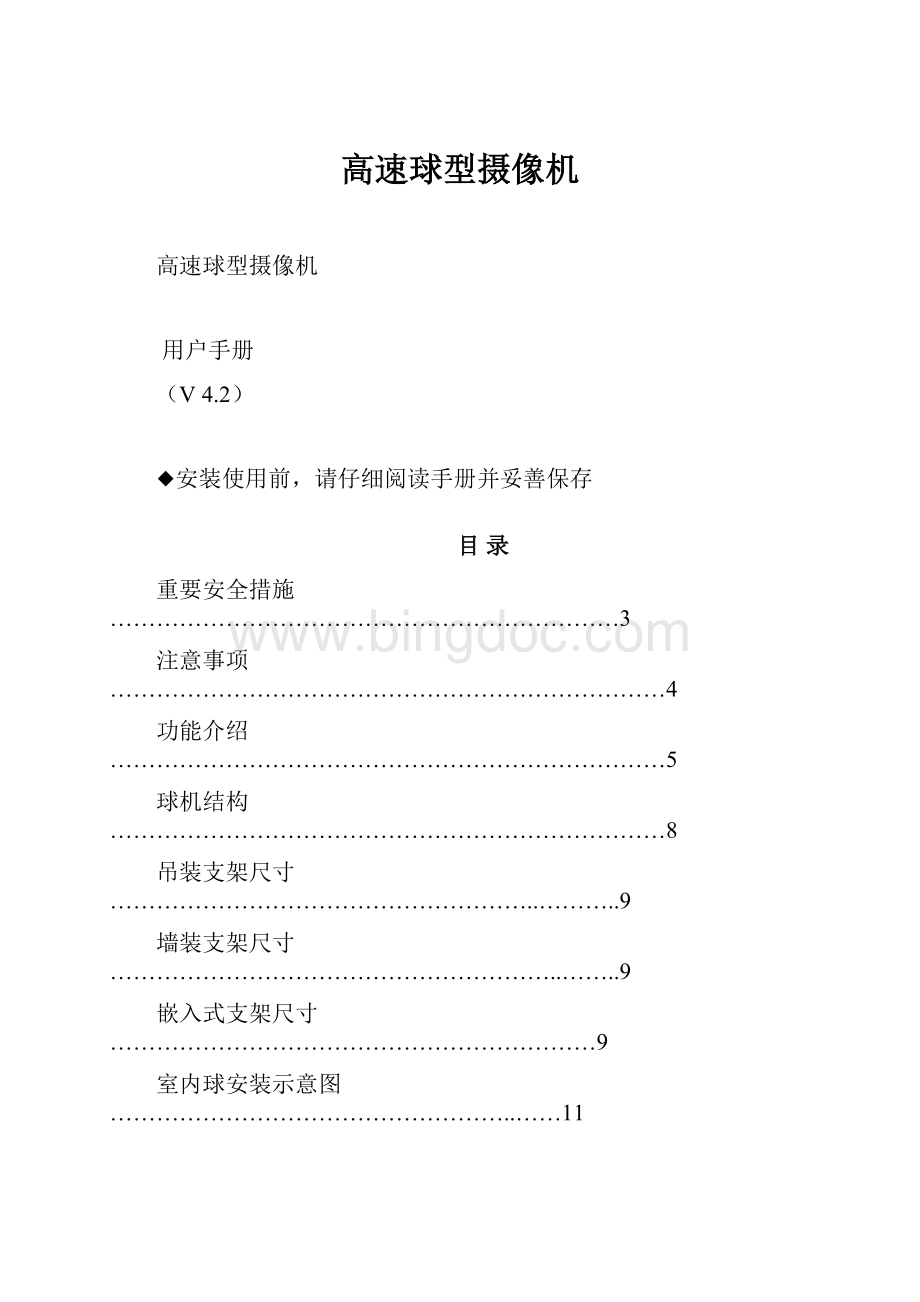
高速球型摄像机
高速球型摄像机
用户手册
(V4.2)
◆安装使用前,请仔细阅读手册并妥善保存
目录
重要安全措施…………………………………………………………3
注意事项………………………………………………………………4
功能介绍………………………………………………………………5
球机结构………………………………………………………………8
吊装支架尺寸………………………………………………..………..9
墙装支架尺寸…………………………………………………..……..9
嵌入式支架尺寸………………………………………………………9
室内球安装示意图……………………………………………..……11
室外球安装示意图……………………………………………..……11
球机地址码设置………………………………………………..……15
像机拨码设置………………………………………………………..16
球机协议码设置……………………………………………………..17
球机波特率设置……………………………………………………..18
操作方法……………………………………………………………..19
像机OSD操作………………………………………………............22
像机功能操作说明…………………………………………………..23
球机OSD菜单操作………………………...……………………….24
B01协议操作特殊功能操作说明…………………………………..35
常见故障排除………………………………………………………..38
规格参数……………………………………………………………..42
售后服务……………………………………………………………..43
重要安全措施
1.安装本机之前,请仔细阅读说明书。
2.应遵守设备上和说明书上的所有警告事项。
3.应遵守全部指示操作和使用说明书。
4.要使用经销商推荐的配件,否则会导致故障。
5.本机应使用电源线上标明的电源种类和电压,如安装地点的电源和电压不明确,请与经销商联系。
6.请不要擅自拆卸本机,有关维修事宜请与销售商联系。
7.应避免受撞或震动。
摄像机若使用或存放不当,将受损害。
8.清洗球机机体时,请不要使用强烈的或带有研磨性的清洁剂。
球机机体有污垢时,请用干的软布擦拭。
如果污垢较严重时,请用中性清洁剂轻轻擦试。
擦拭时,请小心不要划伤圆形保护盖。
然后用干布擦去清洁剂的残留部分。
9.如遇下列情况请与销售商联系:
i.电源、控制线损害
ii.掉落或机壳受损
iii.设备性能出现异常
iv.按说明书操作后仍未正常工作
v.受潮落水
vi.摄像机图像有干扰
vii.罩面有损伤
10.更换零件时,请用销售商提供的或原部件性能相同的零件,未经认可的代用品会导致危险并损坏设备。
注意事项
1.不要让室内机淋雨或在潮湿的地方使用。
2.不要将摄像机瞄准太阳。
不要使摄像机长时间瞄准光亮物体,无论摄像机在使用中或非使用中。
否则,可能造成图像模糊或产生光晕。
3.绝对不要将摄像机长时间对着强光或暴露在光源下的地方。
如果射灯等点光源在显示屏幕上形成光斑,部分图像会因为在摄像机改变面部等情况下CCD的滤色镜工作恶化而褪色。
4.不可将本机颠倒安装。
本机是为安装在天花板或墙壁上而设计的。
如果颠倒安装使用本摄像机,例如安装在地板上使用等,会导致摄像机产生故障。
5.不要在超出温度、湿度或电源规格的状态下使用摄像机。
指示灯说明
在像机拨码开关旁边有红色和绿色指示灯各一个,其功能如下:
红色指示灯:
灯亮表示已接通电源。
绿色指示灯:
通电后常亮;闪烁表示接收到正确的指令,否则为指令不对或未收到指令。
功能介绍
智能化高速球型摄像机是集高清晰度彩色摄像机、万向变速云台和多功能解码器、CPU处理器、存储芯片于一体的高科技监控产品,最大限度地减少了系统部件之间的连接、安装过程,提高了系统的可靠性。
同时也便于安装和维护,具有外型美观,轻巧灵便、操作简单等优点。
1:
集成多协议解码器
内置解码器,集成多种通讯协议,摄像机协议,并且通讯波特率可调,通过球机内部的简单拨码,即可与多种常用系统兼容,通用性极强。
2:
集成全方位云台
水平360°无限位连续旋转,其转动速度从0.5~250°/s连续可调;垂直方向转动范围0~90°,转速达0.5~130°/s。
3:
智能化程度高
a人性化设计,支持自动翻转。
b可存储128个预置位。
c1组可编程线扫轨迹及1组自动线扫轨迹。
d4组可编程巡视轨迹。
每组巡视轨迹最多可设置16个预置位,若像机支持OSD菜单功能,使用时可完全打开。
e球机内嵌英文OSD菜单,可以通过对OSD菜单的操作完成球机所有的功能。
f集成多种像机协议,最多可支持多达5种不同品牌的摄像机。
g集成多协议,球机集成多达20多种通讯协议,通讯波特率在1200bps到19200bps之间可选。
h支持所有的数据断电记忆。
iRS485串行控制;球机地址1到511可选。
j内置最多四路报警输入,两路报警辅助输出,可满足特殊场合的应用需要(选配)。
k室外球带加热及散热功能,可使球机在一定恒定温度范围工作,提高了产品可靠性及使用寿命。
l球机有浪涌和雷击保护装置。
前期安装步骤:
注意:
请在购买到本产品时,查看球机下透明罩面有无磨损,如有磨损请与经销商联系更换,以免影响图像质量。
打开包装箱,包装箱开口在主侧面(COLORDOMECAMERA)正上方
球机结构
室内球尺寸
室外球尺寸
(有三款外型可选购)
吊装支架尺寸
墙装支架尺寸
嵌入式支架尺寸
线路连接方法
1、在安装前请详细阅读本说明书,不详之处请与销售商联系.
2、线路连接(如图)
绿色RS485A+
黄色RS485B-
双色线接地(室外)
蓝色电源线
棕色电源线
视频v-
视频v+
注意:
电源接线请按设备连接线上标注的电压接线,切不可接错,
在接通电源以后,球机会进行自我诊断动作;
如果工程上RS485控制线是通过接线盒连接的,则键盘的RS485A+、RS485B-分别对应与接线盒内的绿线、黄线连接。
注意事项
●以上各连接工作,必须由有资格的专业技术人员或系统安装人员在符合于当地规定的条件下来完成。
球机报警系统(选配)
本球机支持四路报警输入,两路报警输出,其中四路报警输入端分别是红、橙、黄、绿线,它们同时共用一个公共端黑线;两路辅助输出端是灰、白线,共用一个公共端蓝线。
具体的接线方式请参照报警连线上的标贴纸(本类型球机须另外订制)。
室内球安装示意图
1.
将安装板固定在球机底部如图示1
2.将安装板固定在天花板上如图示2
3.将装饰圈固定在安装板上如图示3
室外球安装示意图
1.将支架固定在墙壁上。
2.将高速球装在支架上。
地址码和协议码
固定圈
为避免在搬运时镜头受到震动,
本机特设一个固定圈固定镜头。
安装完毕后,请除去这个固定
圈,再通电。
上图为去球罩以后的俯视图
智能球的安装
智能球的安装需要注意的是:
(可参考上列图解)
1.对防护罩的保护,在拿取和安装时要避免划伤透明球面并保持清洁。
2.选择合适的安装方式。
智能球一定要安装在稳定可靠的支架上,安装时应根据监视场景的要求使监视的画面最大,并使监视的图像最清晰。
3.选择最佳的安装位置,如果可能要尽量能够遮阳、防雨、避尘。
智能球工作时会有一定的升温,要尽量避免烈日暴晒,并且切记室内型智能球不能用于室外。
4.供电电源应尽量选用与高速球配套的电源,以保证智能球的正常工作和长久稳定。
供电要考虑线路电压损耗,并要有足够的工作电流。
5.辅助设备。
作为工程项目还要求考虑应用场合环境条件,如夜晚也要能清晰记录图像,那么就需要增加环境照度。
6.避开干扰。
通信和视频信号线缆都需要求避开电磁干扰,如电力变压器,大功率电动机或发电机、高压发生器、脉冲发生器等设施,且这两种信号线都要穿钢管敷设,并按强电线路的电压等级,与之保持规范要求的间距。
解码板图释
一体化摄象
机选择拨码
球机RS485电阻
匹配选择跳针
球机协议和波
特率设置拨码球机地址拨码
注:
拨码前,请确定各种拨码位置。
然后按以下各要求拨码
设置。
球机地址码设置
本球机地址码是通过一个十位拔码开关前9位设定,如右图,具体举例设置方法如下图所示(其它请按照二进制依次类推)。
在图中所示的开关拨码,黑色的方格代表实际开关拨码的位置。
本球机所有拨码开关都必须是在断电的情况下进行设置才有效,且电源接通的过程中请勿去拨动拨码开关;需更改设置,请先断电,然后再更改拨码开关的设置。
举例说明
球机地址是43,将十位开关拨码的第1、2、4、6位拨码拨到ON状态,即对应下图中的1、2、4、6拨码的黑方格置于ON状态。
注意:
控制线可并联多个高速球型摄像机,但需使其中最远一只球机机芯主板上的RS485接口处的跳针(JM1)冒短接,具体操作应按线路板上白线标示连接。
控制距离较远,也需以上操作,如下图。
图中做标记的球机须将
主板上的RS485接口处
的跳针(JM1)冒短接
像机拨码选择设置
像机选择一定要和拨码开关一致。
球机协议码设置
本球机协议可通过一个8位的拔码开关的前5位来选择,具体协议的拔码选择方式如下图所示。
球机波特率设置
本球机波特率可通过一个8位的拔码开关的后3位来选择,具体通信波特率的拔码选择方式如下图所示。
协议常用波特率(bps):
B01/9600;ALEC/4800;VCL/4800;PelcoP/4800/9600;PelcoD/2400;A01/4800;Santachi/9600。
举例说明
协议是PelcoD,波特率是2400bps,就是将八位开关拨码的3、6位置的拨码置为ON状态,即对应图中的3、6位置的黑方格置于ON状态,具体如下图所示:
操作方法(默认协议PELCO-D/2400)
操作方法(默认协议PELCO-D/2400)
此智能球形摄像机可通过RS485与键盘(如图)或专用控制设备连接,摄像机的上下、左右移动及镜头变焦可以远程遥控。
常规功能:
1.上下、左右移动功能
上下、左右可以用键盘遥杆(joystick)来控制,
UP
LIFTRIGHT
2.镜头控制
DOWN
2.1变倍功能
改变摄像机的视场角度(拉近、推远看图像),按[TELE]或[WIDE]。
2.2聚焦功能
在某些特殊情况下,如果客户需要手动聚焦,按[NEAR]或[FAR]改变聚焦。
移动遥杆,恢复自动聚焦。
3.预置点功能
本球机可以记忆128个预置点,如设置好所需点后,启动运行轨迹后球机能够自动反复记忆巡视所设置的点位,当调用相对应的预置点时,摄像机会自动搜寻记忆至所设置的点位。
3.1设置预置点
[SET]+[N]+[ENTER]
N是预置点的点号,可选1~128的自然数(可操作功能点号除外)。
3.2调用预置点(必须先设置相应的预置点)
[PRESET]+[N]+[ENTER]
N是预置点的点号,可选1~128的自然数(可操作功能点号除外)。
4.删除预置点
[PRESET]+[N]+[OFF]
N是已设预置点的点号,可选1~128的自然数。
5.巡视轨迹调用
[PRESET]+32+[ENTER]
该命令是调用第一条巡视轨迹。
从1号预置点到16号预置点自动扫描。
[PRESET]+53+[ENTER]
该命令是调用第二条巡视轨迹。
从17号预置点到31号预置点自动扫描。
[PRESET]+49+[ENTER]
该命令是调用第三条巡视轨迹。
从33号预置点到48号预置点自动扫描。
[PRESET]+50+[ENTER]
该命令是调用第四条巡视轨迹。
从65号预置点到80号预置点自动扫描。
注意:
如果某点未预置或预置后被清除,则“巡视”时都不对这些点进行扫描;每个预置点的滞留时间为3秒。
6.设置线扫轨迹
方式一:
1.设置线扫起点:
[SET]+[51]+[ENTER]
将球机调整到需要的位置设为线扫起点;
2.设置线扫终点:
[SET]+[52]+[ENTER]
将球机调整到需要的位置设为线扫终点;
3.启动线扫:
[PRESET]+51+[ENTER]
调用该命令以后,球机将启动线扫(必须在设好起点和终点以后该功能才能够实现;
4.停止线扫
[PRESET]+52+[ENTER]
调用该命令以后,球机将停止线扫(通过移动键盘摇杆也可停止线扫);
球机执行“线扫”功能时的默认状态如下:
a.球机在两指定的位置间自动线扫;
b.线扫“起点”与“终点”的滞留时间为3秒;
c.若起点与终点重合,则云台做360旋转;
方式二:
启动线扫
[AUTO]+[ON]
无须设置起点和终点,球机在任何位置只须按[AUTO]+[ON]即可实现360度线扫功能,
注意:
以上操作是以我厂生产的配套键盘作为参考,用户使用时请以使用的键盘为准。
像机OSD操作
本球机支持像机OSD菜单,可对一体化像机的参数进行设置,具体操作如下:
调57号预置位命令{[PRESET]+57+[ENTER]}进入主菜单,然后通过按控制键盘上的[TELE]、[WIDE]功能键来移动光标选择菜单条,当光标指向所要选的菜单条,通过按键盘上的[FAR]、[NEAR]功能键进入子菜单并能进行像机参数设置;屏显要从一个子菜单进到另一个子菜单时,必须先回到主菜单;而要从子菜单回到主菜单时,通过移动光标到[EXIT]菜单条,再通过按键盘上的[FAR]、[NEAR]功能键并可实现。
注意:
在完成像机菜单中的参数设置后,必须设57号预置位命令{[SET]+57+[ENTER]},释放出对像机菜单操作的按键。
在使用部分像机时会碰到[FAR]、[NEAR]两个功能键不能实现某些操作的情况,操作者可通过[OPEN]功能键来实现此操作。
以上操作是以我厂生产的配套键盘作为参考,用户使用时请以使用的键盘为准。
像机功能操作说明
N值
编号
控制对象
键盘操作定义
调N预置位
[ENTER]
设N预置位
54
摄象机电源
恢复摄像机初值
/
55
背光补偿
开
关
56
低照度
开
关
57
菜单/屏显
开
关
58
数字变倍
开
关
59
聚焦(FOCUS)
自动
手动
60
光圈(IRIS)
自动
手动
61
白平衡模式
自动
手动
62
静态图像
图象冻结
图象正常
63
镜像图像
图象镜像
图象正常
64
彩色/黑白
彩色
黑白
注:
部分功能某些像机不支持
掉电状态保护
当球机处于运行线扫或轨迹状态时,在突然断电情况下,球机会保存断电前状态,如再次通电,球机会自动运行于断电前的扫描或轨迹状态,如断电前未进行线扫或调用轨迹,球机会自动停留在第一号预置点或初始位处。
球机OSD菜单操作
1.开机进入画面
本球机支持球机OSD功能,该功能包括开机画面菜单和球机功能操作菜单
开机进入开机画面,依次显示画面如下:
等待画面
系统信息画面
自检信息
自检完成信息
2.菜单设置
●主菜单设置
在球机完成自检后,如需要对球机菜单进行操作,可以通过调用8号预置点该命令(PRESET+8+ENTER),此时屏幕显示(如图1-0-1)
SystemInfo
SystemSetup
CameraControl
PresetControl
SpecialFunction
FactoryDefault
EXIT
显示系统信息;→(图1-1-1)
显示系统设置;
显示摄像机功能操作;→(图1-2-1)
显示预置位设置;→(图1-3-1)
显示特殊功能;→(图1-4-1)
显示恢复出厂设置,
(请谨慎操作);→(图1-5-1)
退出
1-0-1系统信息
在图1-0-1菜单中,上下移动摇杆(或者点击控制系统上的上下两个方向的控制键)使光标指向SystemInfo(系统信息),再向右移动摇杆(点击控制系统上的方向控制右键)进入系统信息菜单(如图1-1-1):
显示系统版本号;
显示像机型号;
显示球机地址;
显示像机所用的协议;
显示像机的波特率
退出
图1-1-1
上面的菜单页中是显示的球机系统设置,用户是不能对其中的任意项进行操作。
●.摄像机功能设置
在图1-0-1菜单中,上下移动摇杆使光标指向CameraControl,再向右移动摇杆进入球机摄像机功能菜单(如图1-2-1):
图1-2-1
说明:
此菜单页用来设置一体化摄像机的功能。
◆BackLight:
用来设置背光补偿,默认OFF(关闭),可选ON
◆DigitZoom:
用于设置数字变倍开关,默认OFF(关闭),可选ON;
◆FocusMode:
用于设置变焦模式,默认AUTO(自动),可选MANU;
◆IRISAdjust:
用于设置光圈调节,默认AUTO(自动),可选MANU;
◆WhiteBalance:
用于设置白平衡模式,显示AUTO(自动),可选MANU;
◆ImageFreeze:
用于设置图像冻结开关,默认OFF(关闭),可选ON;
◆Next:
进入摄像机功能菜单下一页
设置步骤如下:
1)上下移动摇杆使光标指向选择项,再向右移动摇杆进入输入区。
此时输入区的ON/OFF字符闪烁,上下移动摇杆,修改输入值。
选择好后向右移动摇杆确认并退出该项设置;
2)依照步骤1说明对其余各项进行相应的设置;
3)全部设置好后,上下移动摇杆使光标指向Exit,再向右移动摇杆,退出设置;若指向Next,再向右移动摇杆则进入下一页面,屏幕显示(如图1-2-2);
图1-2-2
说明:
此菜单(图1-2-2)用来设置屏幕上显示的提示信息。
◆ImageReverse:
图象镜像设置,默认OFF,可选ON;
◆ColorVideo:
图象“彩色/黑白”模式设置,默认ON(彩色),可选OFF(黑白).
◆AGCAdjust:
图象增益设置,默认AUTO(自动);
◆BrightnessAdjust:
亮度设置,默认AUTO(自动);
◆ZoomSpeed:
变倍速度设置,默认7;
◆FocusSpeed:
变焦速度设置,默认7;
◆Reset:
摄像机状态复位,(选择此项则摄像机将恢复出厂设置);
设置步骤同上:
注:
对于具体摄像机可能不完全具备以上菜单提供的功能,因此对于摄像机的操作请参照具体摄像机。
●预置位设置
在图1-0-1菜单中,上下移动摇杆使光标指向PresetControl,再向右移动摇杆进入预置位设置菜单(如图1-3-1):
图1-3-1
说明:
此菜单用于设置、调用以及删除预置点位,(如图1-3-1):
◆NO:
用于显示对当前操作的预置点号(设定数从1-128);
◆Setting:
用于设置所需预置点(具体设置的预置点号即为NO后面所显示的数字);
◆Call:
调用已经设置好的预置点(具体调用的预置点为NO后面所显示的预置点号);→(图1-3-2)
◆Delete:
删除当前所设预置点信息(具体删除的预置点为NO后面所显示的预置点号);
设置步骤如下:
1)在图1-3-1菜单中,上下移动摇杆使光标指向NO,再向右移动摇杆进入输入区。
此时输入区的所选字符闪烁,上下移动摇杆,修改输入值。
选择好后向右移动摇杆保存退出,输入数值的范围是在1-128之间;
2)上下移动摇杆使光标指向Setting,再向右移动摇杆进入设置区,此时屏幕将显示设定状态(如图1-3-2);通过键盘调整球机,以对准所需位置进行预置点调整,调整好位置后,按close保存,此时界面自动退至1-3-1,光标闪烁指向setting,说明设置预置点完毕,通过调该号预置点以确认保存当前位置信息并返回.
图1-3-2
3)调用预置点之前需选择所调预置点号,通过移动摇杆使光标指向Call,再向右移动摇杆确认,摄像机将自动调整到已设置好的预置点位;(注若调用的预置点不存在或是当前已处于所调预置点位置,则“CALL”时球机将不作任何动作)
4)全部设置好后,上下移动摇杆使光标指向EXIT,向右移动摇杆,退出预置位设置菜单;
●.特殊功能
在图1-0-1菜单中,上下移动摇杆使光标指向SpecialFunction,再向右移动摇杆进入特殊功能设置菜单(如图1-4-1)
图1-4-1
注:
Brush(雨刷功能):
若系统带此功能默认显示为“OFF”;若系统不带此功能,默认显示为“NONE”,且不可更改选项!
说明:
此菜单(1-4-1)中用来设置屏幕上显示信息项所指定的功能。
通过上下移动摇杆指向选项,再向右移动摇杆进入输入区(输入值的方法:
上下移动摇杆修改数值,左右移动摇杆选择修改位置,输入完成后向右移动摇杆确认并退出输入区)。
上下移动摇杆使光标指向Exit,再向右移动摇杆退出设置区;
●.隐私操作
在图1-4-1菜单中,上下移动摇杆使光标指向PrivncyZone(隐私操作菜单),再向右移动摇杆进入隐私操作菜单(如图1-4-11)
NO:
001
Set
Active:
show
Save
EXIT
用于显示隐私区域号,(可选1-12);
用于进入设置模式菜单;→(1-4-12)
用于设置是否打开隐私功能;
将隐私号所指定的隐私块保存;
退出该模块;
图1-4-11
设置步骤如下:
1)上下移动摇杆使光标指向NO(隐私区域号),再向右移动摇杆进入输入区,此时输入区字符闪烁,上下移动摇杆修改值(可选数为1-12);修改好后向右移动摇杆确认退出。
2)上下移动摇杆使光标指向Set,进入设置点模式(如图1-4-12),通过键盘摇杆的上、下、左、右调整到需要遮掩的位置后,按“Close”确认退出,此时菜单显示如图1-4-13,然后再通过键盘摇杆的上、下、左、右调整隐私块的大小,按“Close”确认退出。
3)依照第1点说明对ActiveOFF(是否打开隐私功能)项进行相应的设置;
4)上下移动摇杆使光标指向Save,保存刚才设置的隐私点。
图1-4-12
图1-4-13
注意:
在设置好隐私点后,一定要保存,否则球机不会记忆上面的操作。
●恢复功能
在图1-0-1菜单中,上下移动摇杆使光标指向FactoryDefault,再向右移动摇杆进入恢复功能菜单(如图1-5-1):
FACTORYDEFAULT?
NOYES
图1-5-1
说明:
图1-5-1中,提示是否确定要恢复出厂设置,默认NO,如果需要恢复出厂设置,则向上或向下移动摇杆选择YES,再向右移动摇杆确认,此时系统将自动恢复出厂设置,且在5秒钟后自动返回